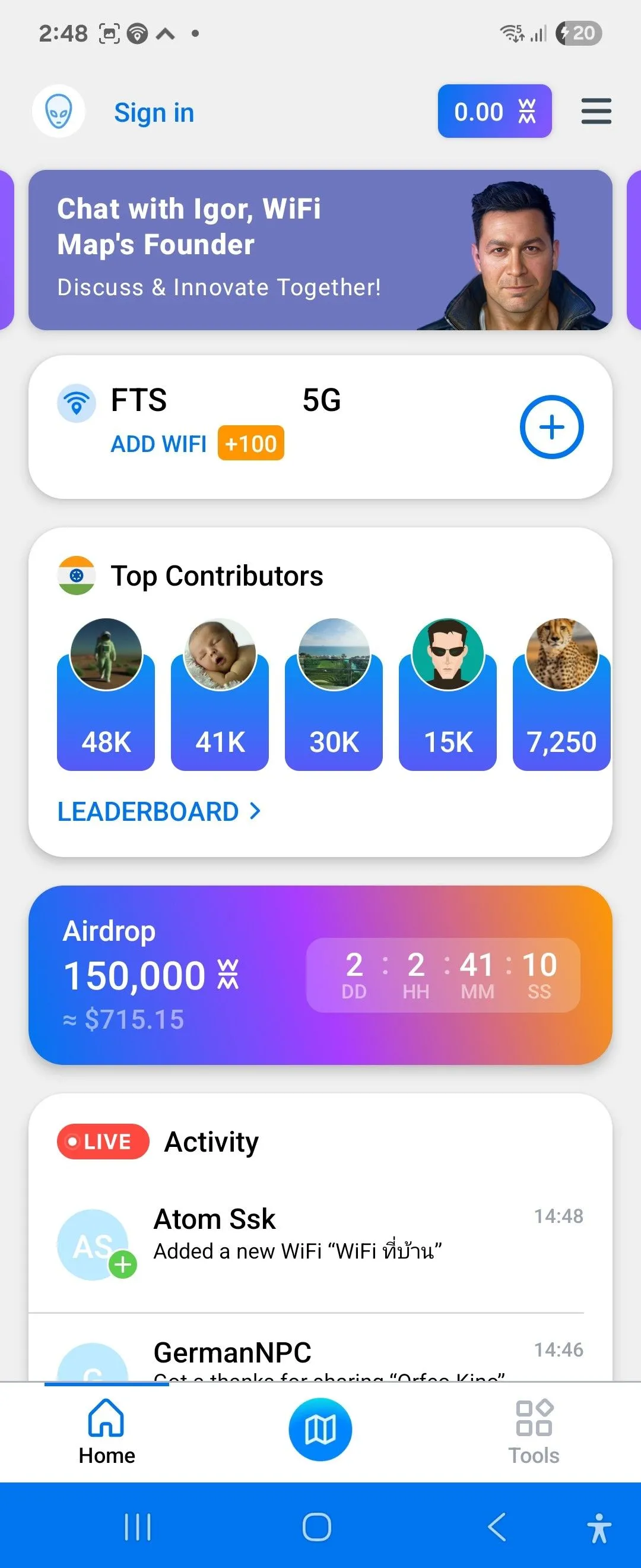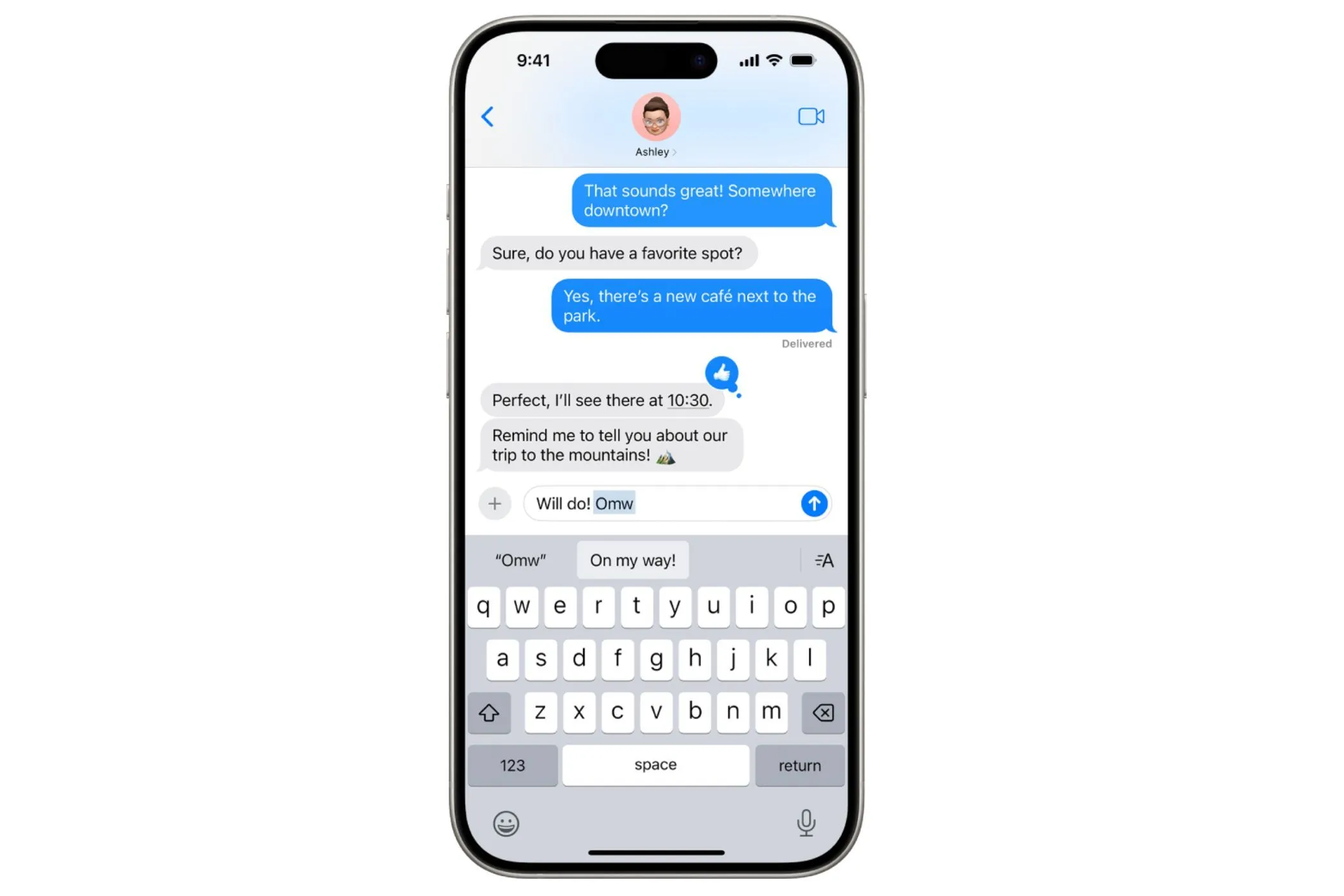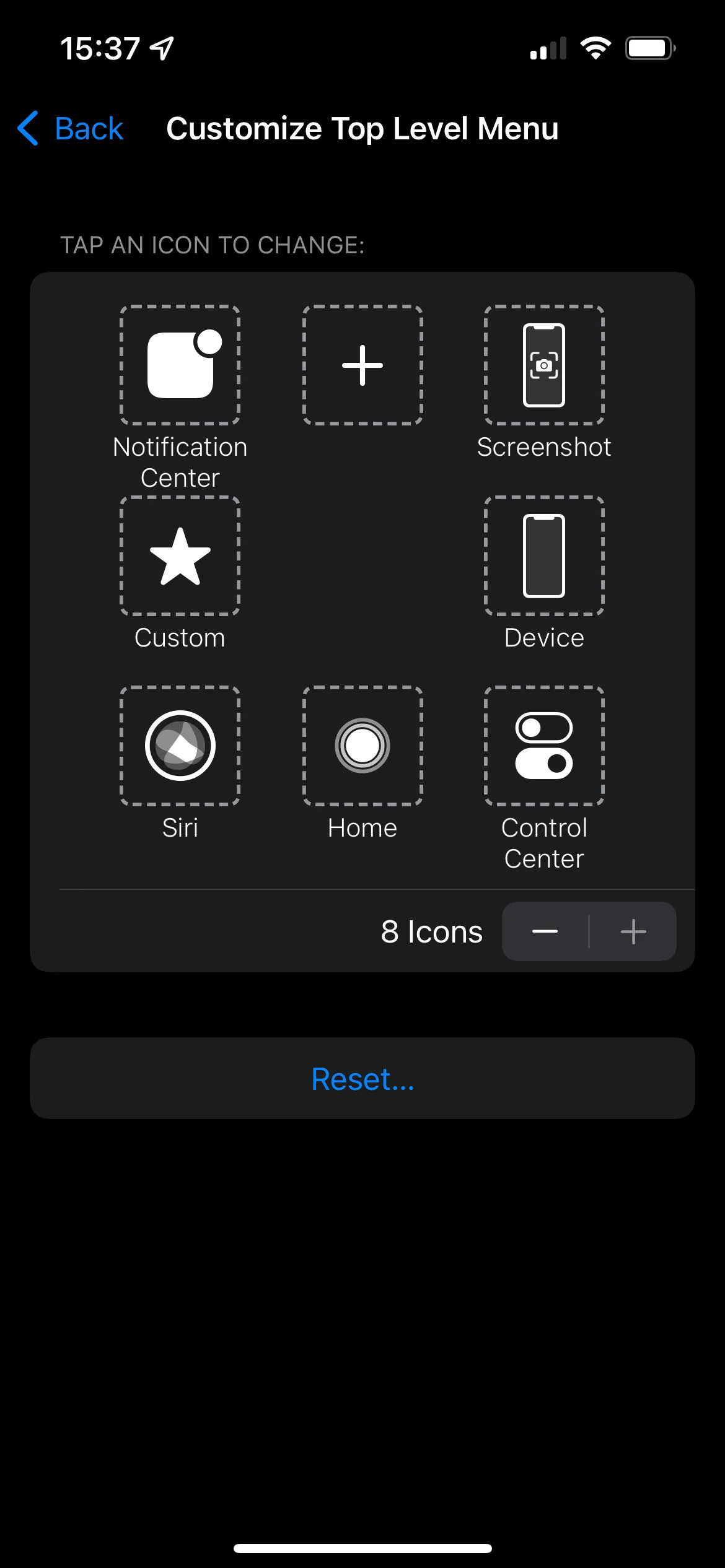Face ID là một công cụ bảo mật mạnh mẽ, nhưng nó không phải là bất khả xâm phạm. Với các mối đe dọa điện thoại thông minh ngày càng gia tăng, việc chỉ dựa vào nhận diện khuôn mặt là chưa đủ để bảo vệ iPhone của bạn khỏi những rủi ro tiềm ẩn. Để đảm bảo an toàn tối đa cho dữ liệu và thông tin cá nhân, việc áp dụng nhiều lớp bảo vệ bổ sung cho iPhone là vô cùng cần thiết.
Nâng Cấp Mật Mã iPhone Của Bạn Lên Mức Độ Mạnh Hơn
Face ID có thể giúp việc mở khóa iPhone trở nên dễ dàng, và đối với hầu hết người dùng, nó đủ an toàn cho việc sử dụng hàng ngày. Tuy nhiên, việc kích hoạt Face ID không biến chiếc điện thoại của bạn thành “bất khả chiến bại”.
Một người có khuôn mặt tương tự, chẳng hạn như anh chị em ruột, có thể mở khóa điện thoại của bạn. Trong những trường hợp hiếm hoi, những chiếc mặt nạ 3D tinh vi thậm chí có thể đánh lừa Face ID. Mặc dù khả năng đột nhập qua Face ID là rất thấp, nhưng không phải là không có.
Quan trọng hơn, nếu điện thoại của bạn rơi vào tay kẻ xấu, việc chỉ dựa vào Face ID là một canh bạc. Bởi vì bất cứ khi nào iPhone của bạn không chấp nhận Face ID, nó sẽ mặc định yêu cầu mật mã. Và nếu mật mã của bạn dễ đoán, thì việc bật Face ID thực sự không bảo vệ được bất cứ điều gì trên thiết bị của bạn.
Apple khuyến nghị sử dụng mật mã sáu chữ số theo mặc định. Tuy nhiên, loại mật mã này – giống như mật mã bốn chữ số – rất dễ bị tấn công vét cạn (brute force) bằng các chương trình được thiết kế để đoán mật mã. Hơn nữa, chúng ta thường có xu hướng sử dụng những con số dễ nhớ mà bất kỳ ai có một chút thông tin về cuộc sống cá nhân của chúng ta cũng có thể đoán được.
Thay vào đó, bạn nên sử dụng mật mã chữ và số (alphanumeric passcode) kết hợp cả chữ cái và số. Điều này khiến mật mã khó bị phá vỡ bằng cách đoán, và bất kỳ phần mềm nào cũng sẽ khó giải mã hơn nhiều.
Dưới đây là cách bạn có thể thiết lập mật mã chữ và số trên iPhone của mình:
- Truy cập Cài đặt (Settings) > Face ID & Mật mã (Face ID & Passcode) (hoặc Touch ID & Mật mã nếu điện thoại của bạn sử dụng Touch ID thay vì Face ID).
- Nhập mật mã hiện tại của bạn.
- Chọn Thay đổi mật mã (Change Passcode).
- Chọn Tùy chọn mật mã (Passcode Options) > Mã chữ số tùy chỉnh (Custom Alphanumeric Code).
- Tạo một mật khẩu dài, dễ nhớ và khó đoán.
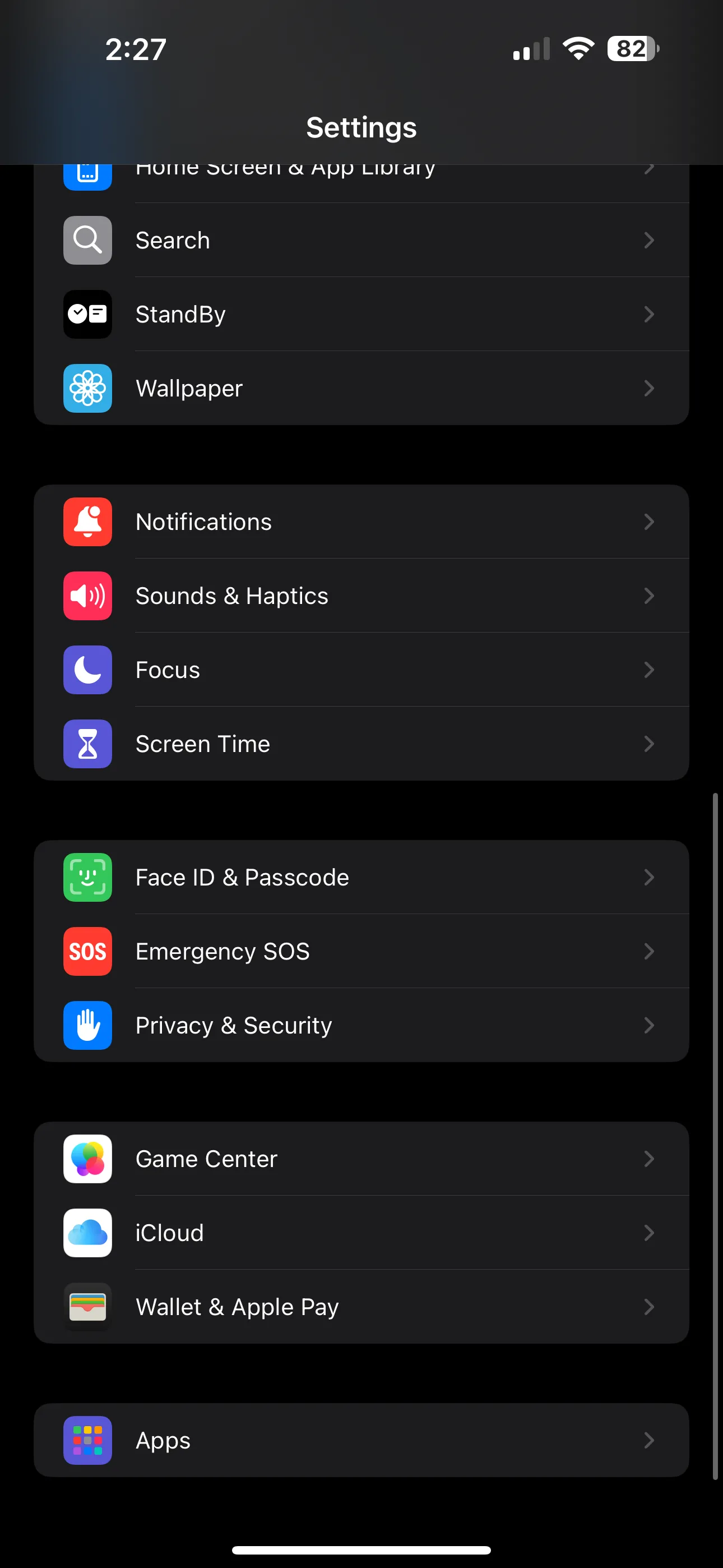 Trang cài đặt iPhone với Face ID & Mật mã
Trang cài đặt iPhone với Face ID & Mật mã
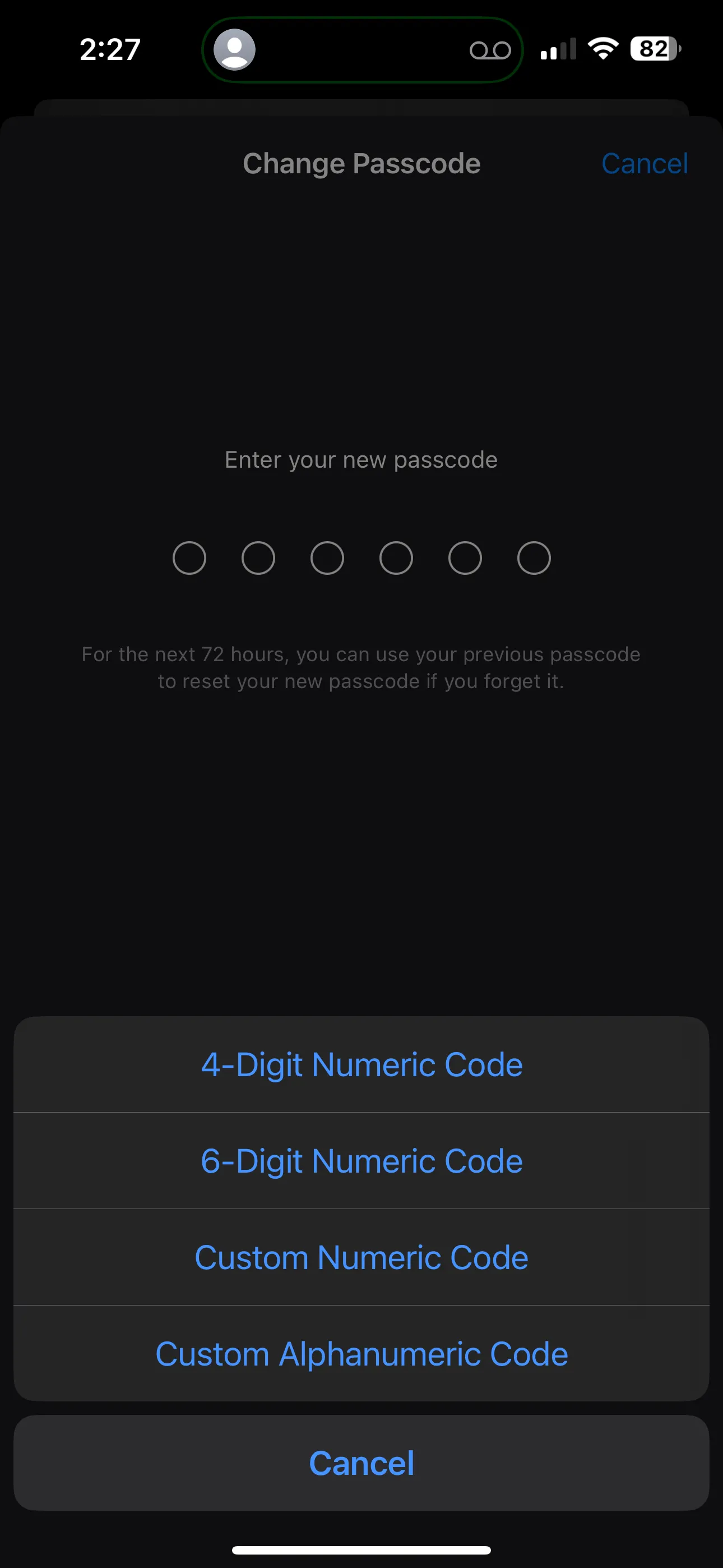 Thay đổi mật mã trong cài đặt iPhone
Thay đổi mật mã trong cài đặt iPhone
Việc chỉ thêm vài chữ cái cũng có thể tăng đáng kể tính bảo mật của iPhone và khiến kẻ xấu khó truy cập hơn.
Điều Chỉnh Quyền Truy Cập Từ Màn Hình Khóa iPhone
Màn hình khóa iPhone của bạn cũng là một điểm yếu tiềm tàng về bảo mật. Theo mặc định, một số tính năng có thể được truy cập mà không cần mở khóa điện thoại. Mặc dù điều này thuận tiện, nhưng nó cũng tạo ra rủi ro nghiêm trọng nếu thiết bị của bạn bị mất hoặc bị đánh cắp.
Để tăng cường bảo mật cho màn hình khóa, bạn có thể thực hiện các bước sau:
- Điều hướng đến Cài đặt (Settings) > Face ID & Mật mã (Face ID & Passcode).
- Cuộn xuống phần Cho phép truy cập khi khóa (Allow Access When Locked).
- Xem xét và tắt các tính năng một cách cẩn thận.
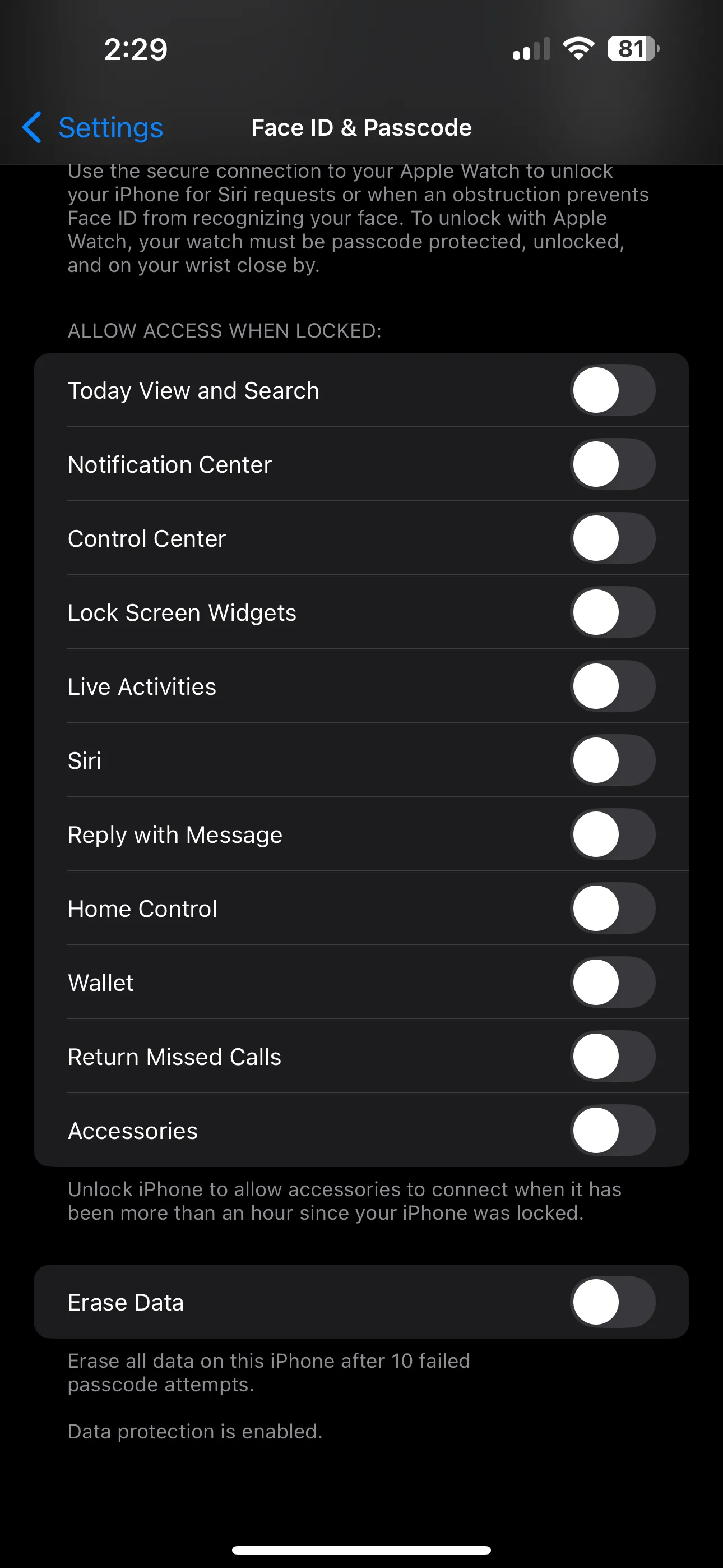 Cài đặt iPhone cho các ứng dụng và thông báo hiển thị khi màn hình bị khóa
Cài đặt iPhone cho các ứng dụng và thông báo hiển thị khi màn hình bị khóa
Dưới đây là một số tính năng bạn nên cân nhắc tắt:
- Trung tâm thông báo (Notification Center): Thông báo có thể tiết lộ thông tin cá nhân chỉ trong nháy mắt, cho phép bất kỳ ai cầm điện thoại của bạn xem được các thông báo mà bạn nhận.
- Chế độ xem hôm nay và Tìm kiếm (Today View and Search): Lịch, lời nhắc và lịch sử tìm kiếm của bạn có thể tiết lộ các chi tiết nhạy cảm về cuộc sống và lịch trình của bạn.
- Siri: Với Siri được bật, ai đó có thể dễ dàng gửi tin nhắn hoặc thực hiện cuộc gọi giả vờ là bạn mà không cần mở khóa iPhone của bạn.
- Trả lời bằng tin nhắn (Reply with Message): Tính năng này cho phép bạn trả lời tin nhắn mà không cần mở khóa điện thoại. Điều này tiện lợi, nhưng cũng là một rủi ro bảo mật lớn.
- Phụ kiện USB (USB Accessories): Tắt tính năng này sẽ chặn các phụ kiện kết nối nếu điện thoại của bạn đã bị khóa hơn một giờ, giúp bảo vệ chống lại các công cụ bẻ khóa thiết bị.
Các tính năng như Ví (Wallet) và Điều khiển Nhà (Home Control) ít rủi ro hơn, vì chúng vẫn yêu cầu xác thực trước khi sử dụng đầy đủ. Tuy nhiên, nếu bạn muốn bảo mật tối đa, hãy cân nhắc tắt mọi thứ trừ những gì bạn cho là hoàn toàn cần thiết cho cách bạn sử dụng điện thoại.
Cài Đặt Khóa Màn Hình iPhone Sớm Hơn (Auto-Lock)
Một điều chỉnh đơn giản nhưng mạnh mẽ khác là đặt thời gian Tự động khóa (Auto-Lock) ngắn hơn. iPhone của bạn khóa càng nhanh khi không hoạt động, thì kẻ xấu càng ít cơ hội lấy và truy cập nó mà không cần mở khóa.
Để điều chỉnh cài đặt này:
- Mở Cài đặt (Settings) > Màn hình & Độ sáng (Display & Brightness) > Tự động khóa (Auto-Lock).
- Chọn một trong các giới hạn thời gian ngắn hơn có sẵn. Mặc dù một số người có thể khuyên dùng một hoặc hai phút, nhưng bạn có thể cân nhắc đặt iPhone của mình tự khóa chỉ sau 30 giây không hoạt động.
Đây là một thay đổi nhỏ có thể tạo ra sự khác biệt lớn nếu điện thoại của bạn bị lấy đi khi bạn đang sử dụng tích cực.
Các Biện Pháp An Toàn Dự Phòng Khác Cho iPhone
Ngoài những tùy chỉnh trên, iPhone của bạn còn có rất nhiều tính năng bảo mật tích hợp mà bạn có thể kết hợp với Face ID để tăng cường độ an toàn.
Một tính năng tuyệt vời là Xóa Dữ liệu (Erase Data). Khi được bật, chức năng này sẽ xóa tất cả dữ liệu trên iPhone của bạn sau khi ai đó cố gắng đột nhập vào khóa bảo mật của bạn 10 lần. Bạn có thể bật tính năng này bằng cách điều hướng đến Cài đặt (Settings) > Face ID & Mật mã (Face ID & Passcode) và sau đó bật Xóa Dữ liệu (Erase Data) ở cuối trang.
Đây là một tính năng đáng có trong trường hợp khẩn cấp, mặc dù nó chắc chắn có thể gây ra trở ngại cho dữ liệu của bạn nếu bạn không thường xuyên sao lưu iPhone.
Ngoài ra, bạn cũng nên thiết lập ứng dụng Tìm iPhone (Find My iPhone), vì nó sẽ giúp bạn theo dõi iPhone của mình nếu nó bị đánh cắp. Đây đều là những chức năng bảo mật khá cơ bản, và có thể bạn đã bật chúng trên thiết bị của mình.
Mặc dù Face ID là một khởi đầu tuyệt vời, nhưng bảo mật iPhone thực sự có nghĩa là xếp chồng nhiều lớp bảo vệ. Bằng cách sử dụng mật mã mạnh hơn, khóa chặt màn hình khóa và thắt chặt cài đặt tự động khóa, bạn có thể khiến thiết bị của mình khó bị đột nhập hơn nhiều. Hãy áp dụng ngay những mẹo bảo mật này để bảo vệ tối đa chiếc iPhone và dữ liệu cá nhân của bạn.